Wenn Sie einen Plan erstellen, können Sie Ansichten für allgemeine Pläne, Bauteillisten, Details, Schnitte und Ansichtsdarstellungen hinzufügen. Sie können eine Gruppe von Plänen als einen Plansatz publizieren oder plotten.
- Klicken Sie im Schnellzugriff-Werkzeugkasten auf Projekt-Navigator
 .
. - Klicken Sie im Projekt-Navigator auf die Registerkarte Pläne.
- Öffnen Sie das Unterverzeichnis, in dem Sie den Plan hinzufügen möchten.
Sie können Unterverzeichnisse erstellen, indem Sie mit der rechten Maustaste auf ein Verzeichnis klicken und dann Neu
 Untergeordneter Satz auswählen.
Untergeordneter Satz auswählen. - Klicken Sie mit der rechten Maustaste auf ein Unterverzeichnis, und wählen Sie Neu
 Plan.
Plan. - Geben Sie im Dialogfeld Neuer Plan eine Nummer und einen Plantitel an, und klicken Sie auf OK.
Der neue Plan wird angelegt, aber nicht geöffnet.
- Öffnen Sie den neuen Plan, indem Sie darauf doppelklicken.
- Klicken Sie im Projekt-Navigator auf die Registerkarte Ansichten.
- Rufen Sie im Verzeichnis Ansichten die Ansichtszeichnung auf, die Sie auf dem Plan platzieren möchten. Achtung: Wenn Sie eine Bauteilliste auf einem Plan platzieren möchten, müssen Sie dem Plan zuerst ein Ansichtsfenster hinzufügen. Klicken Sie auf

 ,
und geben Sie ein Ansichtsfenster auf dem Plan an.
,
und geben Sie ein Ansichtsfenster auf dem Plan an. - Ziehen Sie die Ansichtszeichnung auf den Plan.
Wenn Sie die Ansichtsgröße auf dem Plan ändern möchten, klicken Sie mit der rechten Maustaste und wählen einen neuen Maßstab aus.
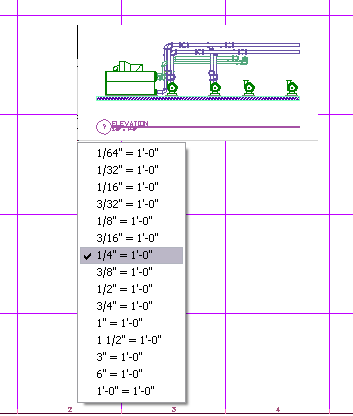 Anmerkung: Wenn Sie eine Detail- oder Schnittansicht bzw. eine Ansichtsdarstellung platzieren, wird nur die spezifische Ansicht dem Plan hinzugefügt. Die referenzierte Planansichtsgeometrie wird nicht angezeigt.
Anmerkung: Wenn Sie eine Detail- oder Schnittansicht bzw. eine Ansichtsdarstellung platzieren, wird nur die spezifische Ansicht dem Plan hinzugefügt. Die referenzierte Planansichtsgeometrie wird nicht angezeigt. - Legen Sie den Einfügepunkt für die Ansicht fest.
- Um Rastermarkierungen im Ansichtsfenster auszublenden, doppelklicken Sie innerhalb des Ansichtsfensters.
- Deaktivieren Sie Raster in der Statusleiste der Anwendung, und doppelklicken Sie außerhalb des Ansichtsfensters.
Sie können mehrere Ansichten auf einem Plan platzieren. Sie können eine Ansicht auch für mehrere Pläne verwenden.
Die Standard-Planvorlagen der Software enthalten ein Layout-Raster, das beim Auffinden von Ansichten auf einem Plan hilfreich ist. Dieses Raster ist in Plots oder DWF™-Ausgaben nicht enthalten.
Um das Ansichtsfenster auf dem Plan zu verschieben, wählen Sie die Ansichtsfensterumgrenzung aus und verwenden die grundlegenden Bearbeitungswerkzeuge im Kontextmenü. Sie können die Ansichtsfenstergröße anpassen, um den sichtbaren Ausschnitt der Ansichtszeichnung zu ändern. Sie können auch die Modellbereichansicht aktivieren, indem Sie innerhalb des Ansichtsfensters doppelklicken. Danach können Sie die Ansichtszeichnung innerhalb des Ansichtsfensters verschieben oder ihre Größe ändern. Doppelklicken Sie außerhalb des Ansichtsfensters, um die Modellbereichansicht zu deaktivieren und zum Papierbereich zurückzukehren. Im Papierbereich können Sie die Zeichnung nicht innerhalb des Ansichtsfensters ändern.
Wenn Sie eine Detail- oder Schnittansicht bzw. eine Ansichtsdarstellungen auf einem Plan platzieren, wird die Markierungs- und Plannummer auf Quellansichts- und Modellbereichansichtszeichnung angezeigt. Wenn Sie den Zeichnungsnamen oder das Verzeichnis von einer Ansichtszeichnung ändern, wird die Verknüpfung von Markierungs- und Plannummer jedoch getrennt. Sie müssen dann eventuell die Markierung neu erstellen, damit die Verknüpfung aufgelöst und die Nummern angezeigt werden.